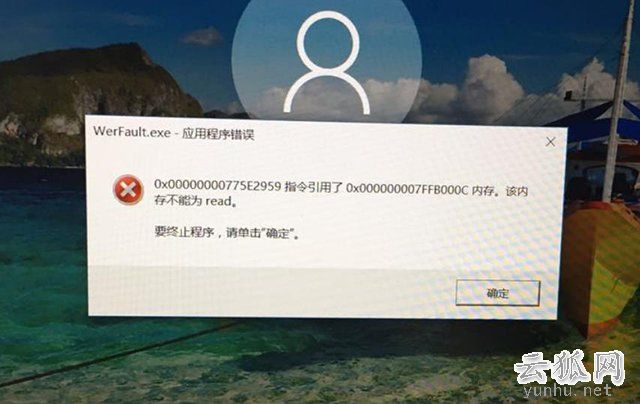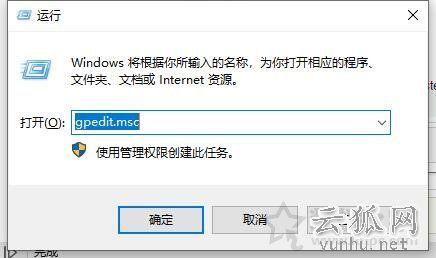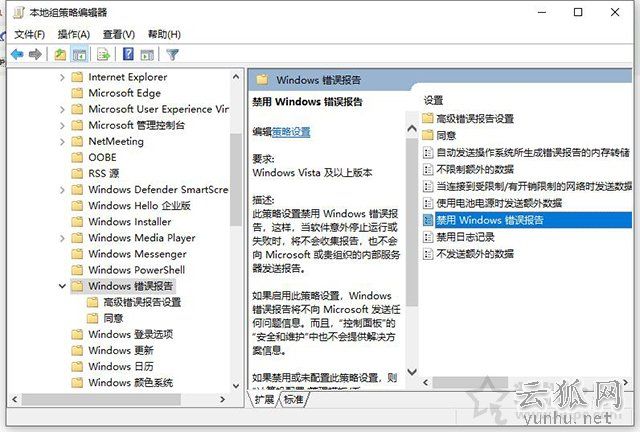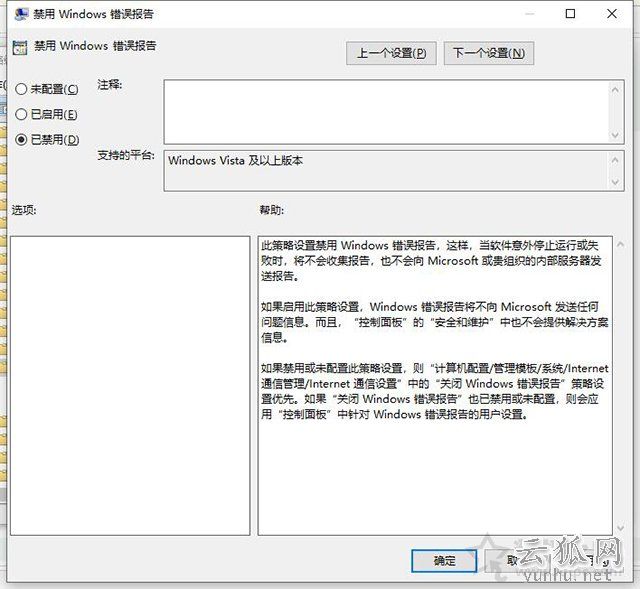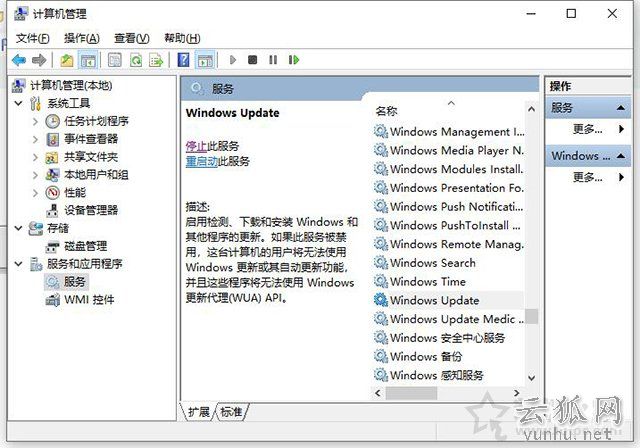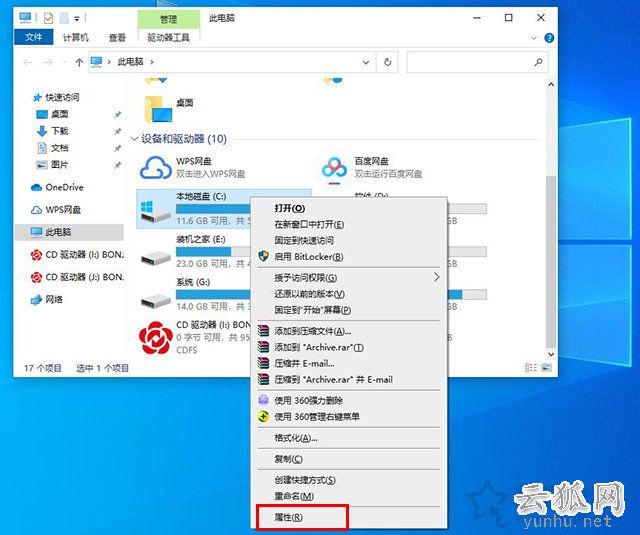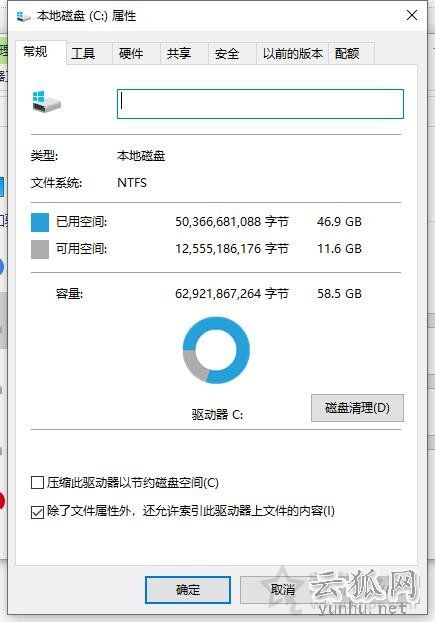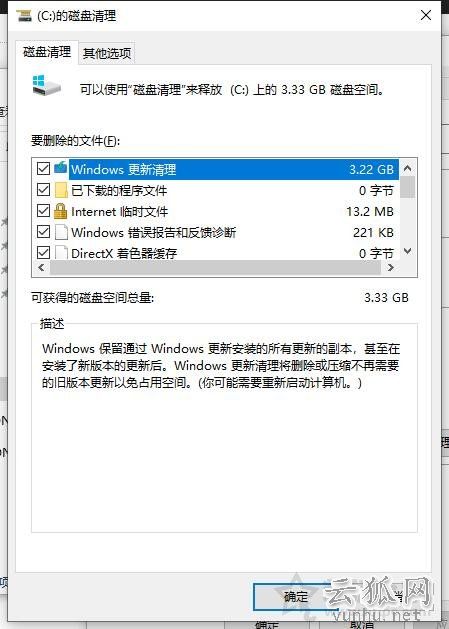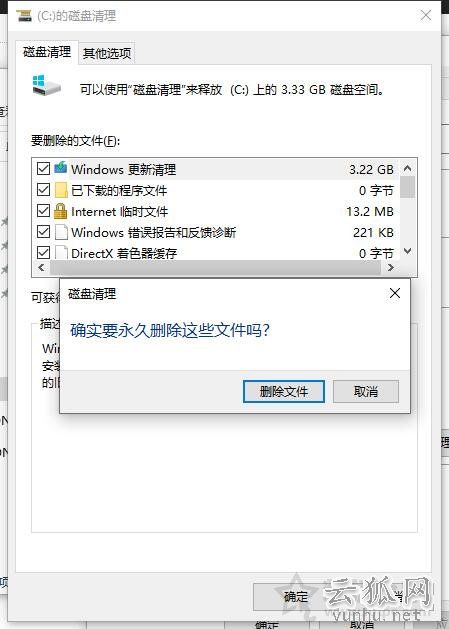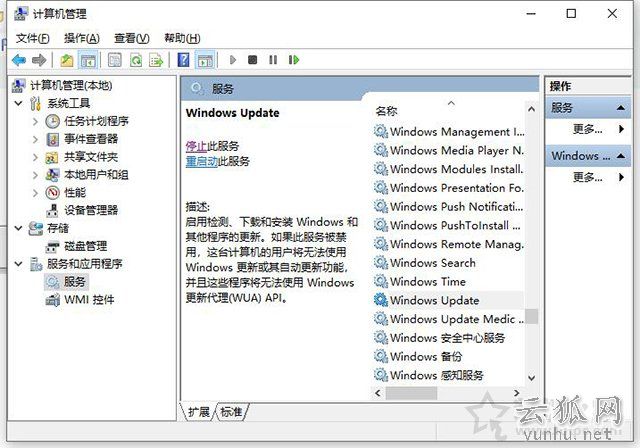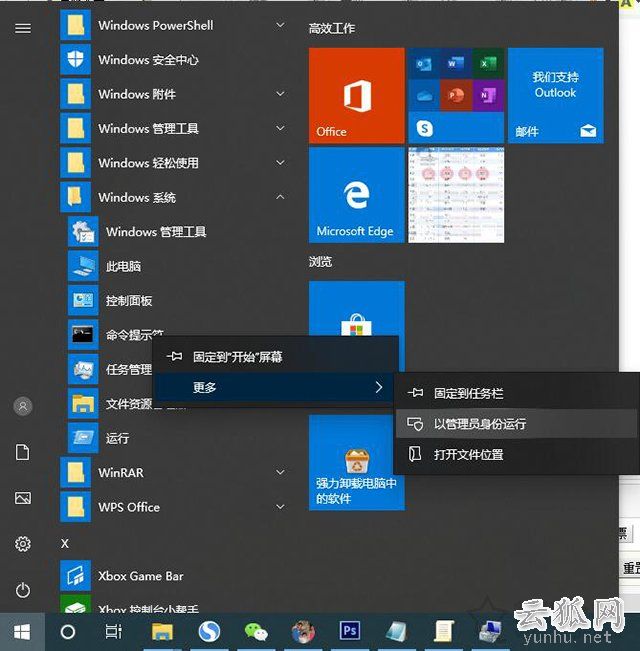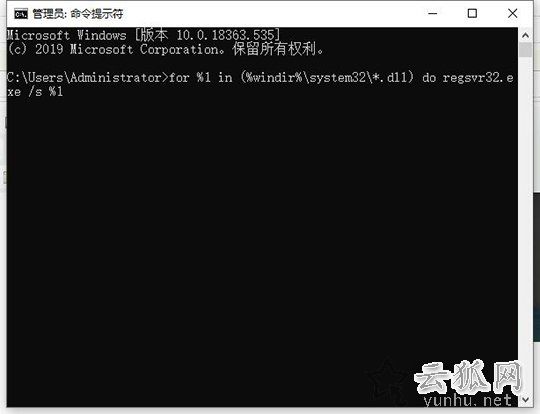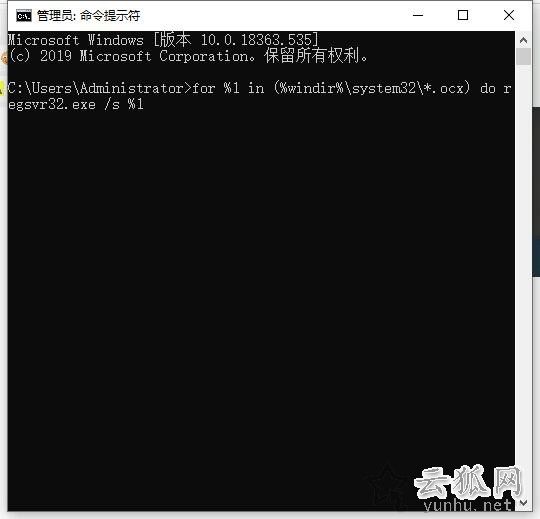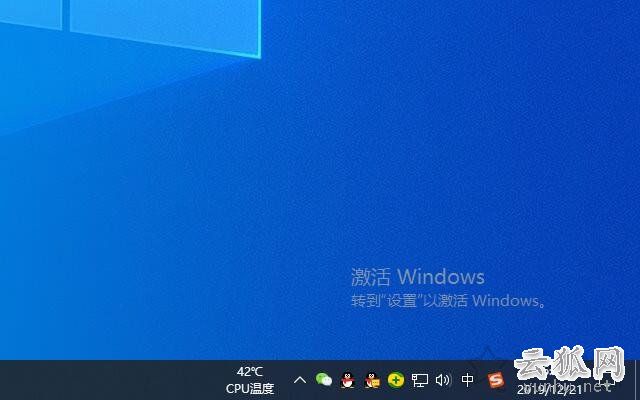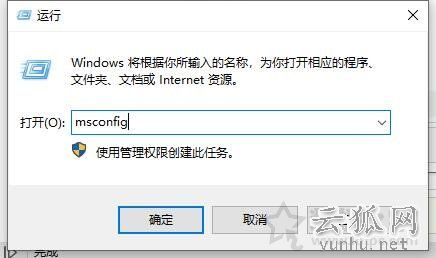在使用Win10系統的時候,可能會出現了系統提示“WerFault.exe應用程序錯誤”,該內存不能為read,那么Win10系統提示WerFault.exe應用程序錯誤怎么辦?gMN電腦_數碼_手機應用問題解決的IT技術網站 - 云狐網
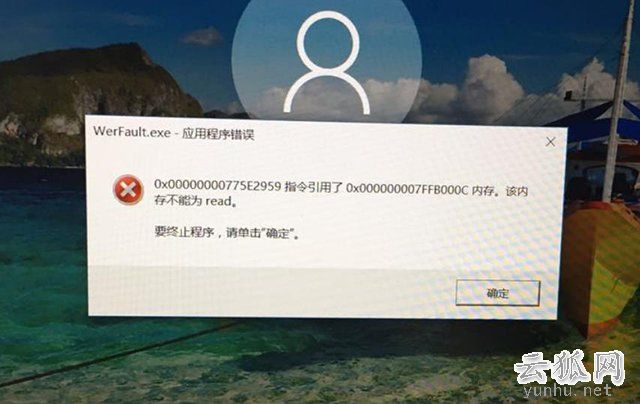 gMN電腦_數碼_手機應用問題解決的IT技術網站 - 云狐網
gMN電腦_數碼_手機應用問題解決的IT技術網站 - 云狐網
WerFault.exe應用程序錯誤gMN電腦_數碼_手機應用問題解決的IT技術網站 - 云狐網
解決方法一:gMN電腦_數碼_手機應用問題解決的IT技術網站 - 云狐網
1、首先按下Win+R組合鍵打開“運行”,在運行輸入“gpedit.msc”打開本地組策略。gMN電腦_數碼_手機應用問題解決的IT技術網站 - 云狐網
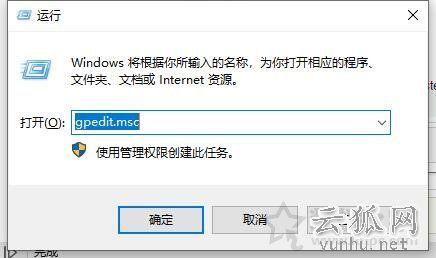 gMN電腦_數碼_手機應用問題解決的IT技術網站 - 云狐網
gMN電腦_數碼_手機應用問題解決的IT技術網站 - 云狐網
2、在本地策略編輯器界面中,依次進入用戶配置-->管理模板-->Windows組件-->找到禁用Windows錯誤報告,如下圖所示。gMN電腦_數碼_手機應用問題解決的IT技術網站 - 云狐網
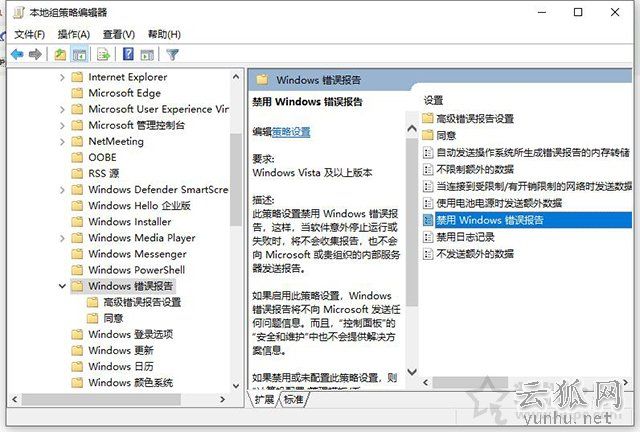 gMN電腦_數碼_手機應用問題解決的IT技術網站 - 云狐網
gMN電腦_數碼_手機應用問題解決的IT技術網站 - 云狐網
3、我們雙擊打開禁用Windows錯誤報告,我們將其“已禁用”,如下圖所示。gMN電腦_數碼_手機應用問題解決的IT技術網站 - 云狐網
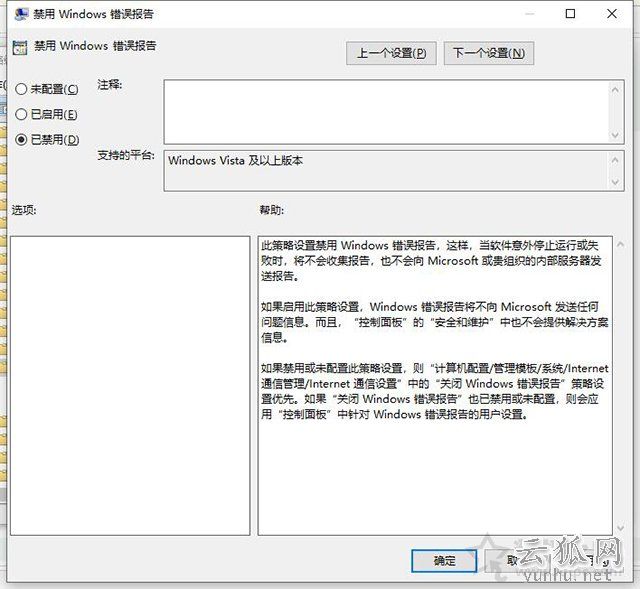 gMN電腦_數碼_手機應用問題解決的IT技術網站 - 云狐網
gMN電腦_數碼_手機應用問題解決的IT技術網站 - 云狐網
4、鼠標右鍵點擊“此電腦”,選擇“管理”,展開服務和應用程序,再點擊服務,我們找到Windows update 服務,將其“禁用”了。gMN電腦_數碼_手機應用問題解決的IT技術網站 - 云狐網
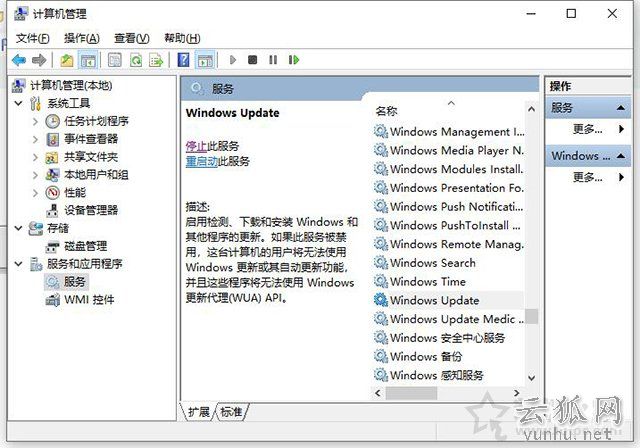 gMN電腦_數碼_手機應用問題解決的IT技術網站 - 云狐網
gMN電腦_數碼_手機應用問題解決的IT技術網站 - 云狐網
5、在此電腦中,我們右鍵C盤,選擇屬性,如下圖所示。gMN電腦_數碼_手機應用問題解決的IT技術網站 - 云狐網
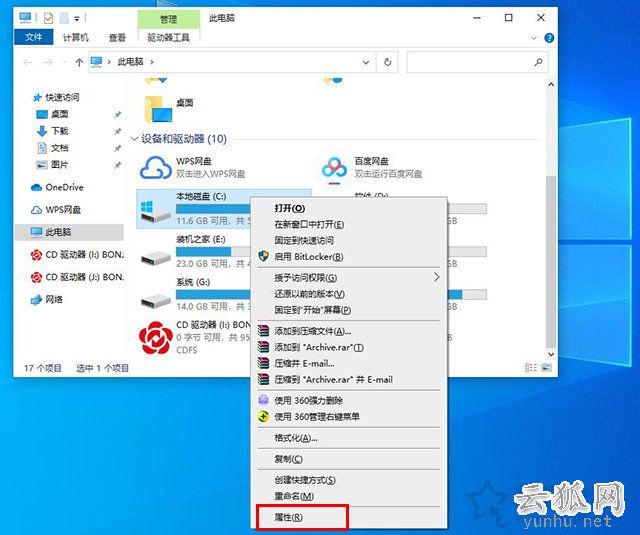 gMN電腦_數碼_手機應用問題解決的IT技術網站 - 云狐網
gMN電腦_數碼_手機應用問題解決的IT技術網站 - 云狐網
6、在常規選項卡中,點擊“磁盤清理”。gMN電腦_數碼_手機應用問題解決的IT技術網站 - 云狐網
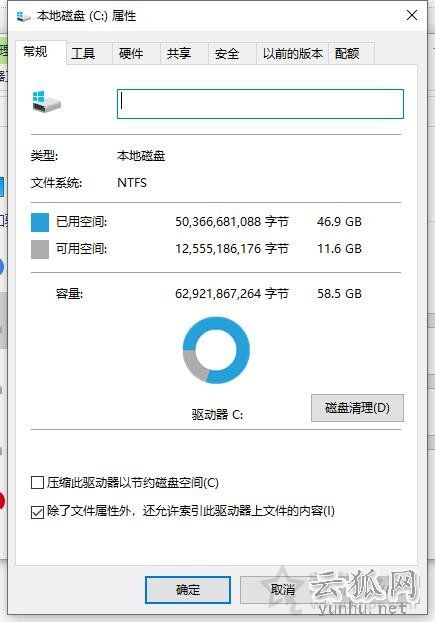 gMN電腦_數碼_手機應用問題解決的IT技術網站 - 云狐網
gMN電腦_數碼_手機應用問題解決的IT技術網站 - 云狐網
7、要刪除的文件全部勾選,點擊確定即可清理。gMN電腦_數碼_手機應用問題解決的IT技術網站 - 云狐網
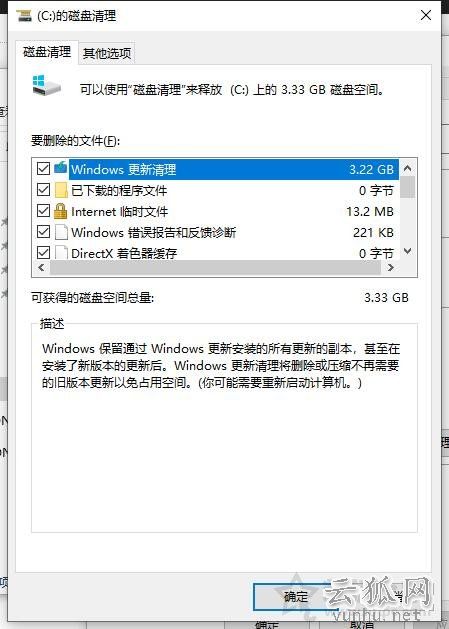 gMN電腦_數碼_手機應用問題解決的IT技術網站 - 云狐網
gMN電腦_數碼_手機應用問題解決的IT技術網站 - 云狐網
8、確定要永久刪除這些文件嗎,點擊“刪除文件”,如下圖所示。gMN電腦_數碼_手機應用問題解決的IT技術網站 - 云狐網
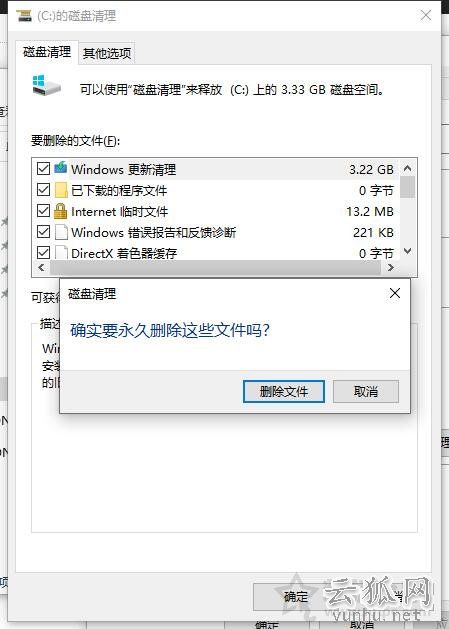 gMN電腦_數碼_手機應用問題解決的IT技術網站 - 云狐網
gMN電腦_數碼_手機應用問題解決的IT技術網站 - 云狐網
9、開啟windows update服務 ,重啟電腦。gMN電腦_數碼_手機應用問題解決的IT技術網站 - 云狐網
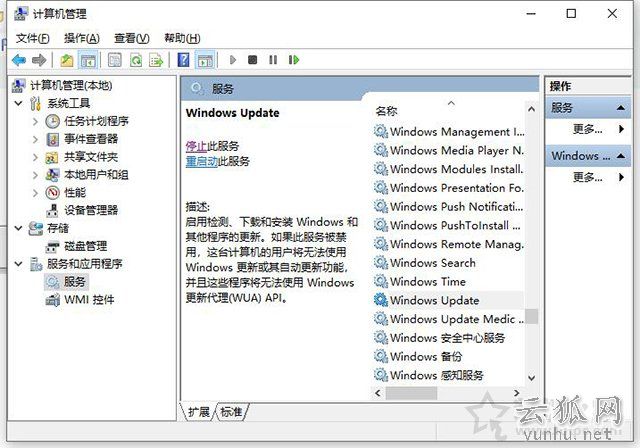 gMN電腦_數碼_手機應用問題解決的IT技術網站 - 云狐網
gMN電腦_數碼_手機應用問題解決的IT技術網站 - 云狐網
解決方法二:gMN電腦_數碼_手機應用問題解決的IT技術網站 - 云狐網
1、我們點擊“開始”菜單,我們展開“Windows系統”,鼠標右鍵“命令提示符”,選擇更多,以管理員身份運行,如下圖所示。gMN電腦_數碼_手機應用問題解決的IT技術網站 - 云狐網
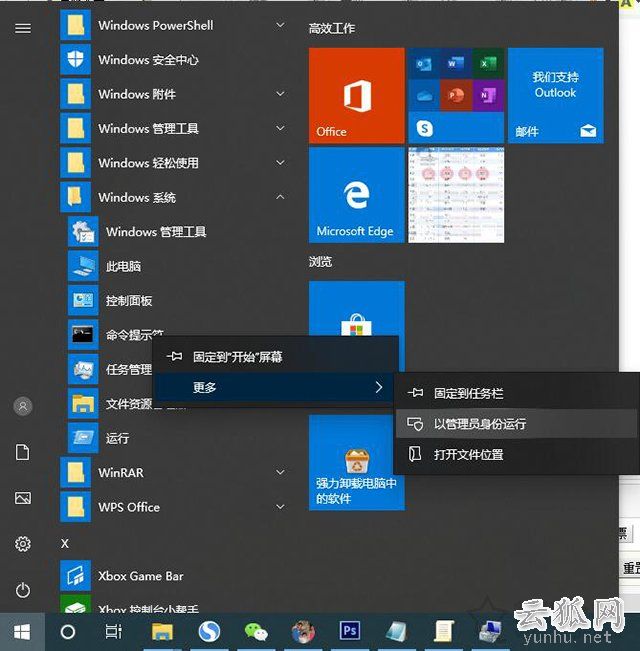 gMN電腦_數碼_手機應用問題解決的IT技術網站 - 云狐網
gMN電腦_數碼_手機應用問題解決的IT技術網站 - 云狐網
2、我們打開命令提示符之后輸入:gMN電腦_數碼_手機應用問題解決的IT技術網站 - 云狐網
for %1 in (%windir%\system32\*.dll) do regsvr32.exe /s %1gMN電腦_數碼_手機應用問題解決的IT技術網站 - 云狐網
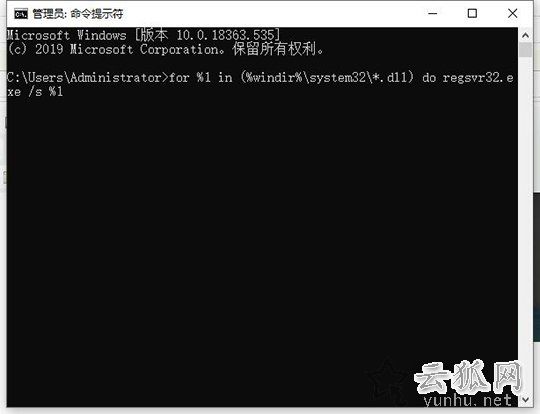 gMN電腦_數碼_手機應用問題解決的IT技術網站 - 云狐網
gMN電腦_數碼_手機應用問題解決的IT技術網站 - 云狐網
再輸入:gMN電腦_數碼_手機應用問題解決的IT技術網站 - 云狐網
for %1 in (%windir%\system32\*.ocx) do regsvr32.exe /s %1gMN電腦_數碼_手機應用問題解決的IT技術網站 - 云狐網
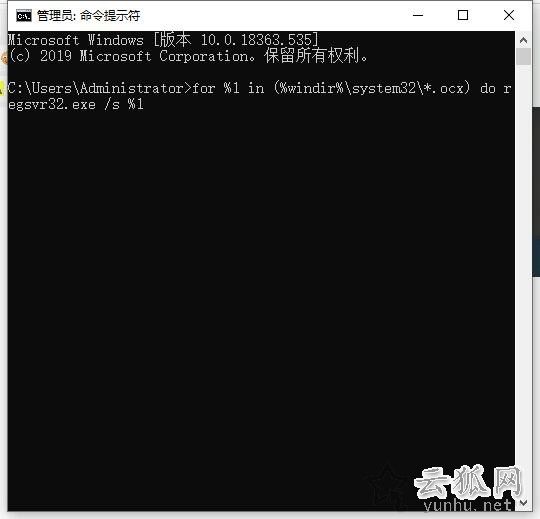 gMN電腦_數碼_手機應用問題解決的IT技術網站 - 云狐網
gMN電腦_數碼_手機應用問題解決的IT技術網站 - 云狐網
重啟電腦。gMN電腦_數碼_手機應用問題解決的IT技術網站 - 云狐網